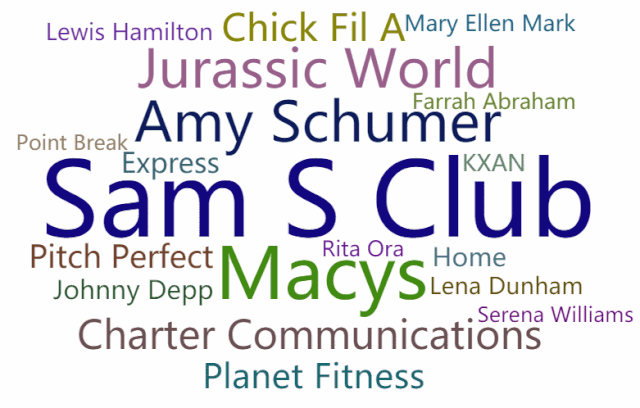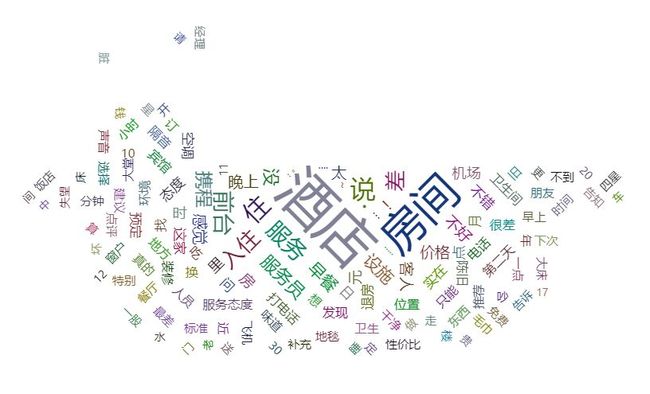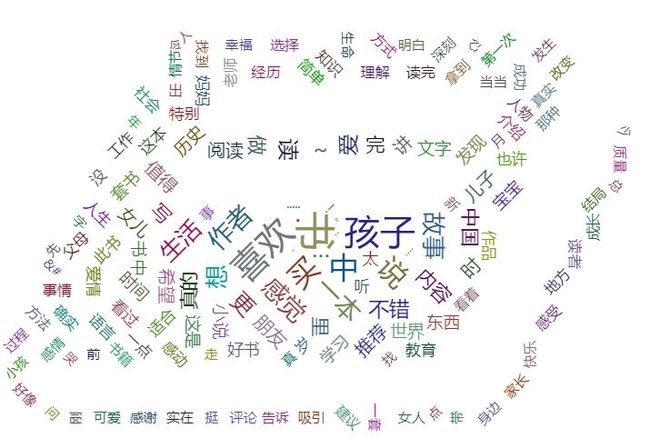【实战】使用pyecharts绘制词云图-淘宝商品评论展示
文章来源于Python大数据分析,作者朱卫军
一、什么是词云图?
词云图是一种用来展现高频关键词的可视化表达,通过文字、色彩、图形的搭配,产生有冲击力地视觉效果,而且能够传达有价值的信息。
制作词云图的网站有很多,简单方便,适合小批量操作。
BI软件如Tableau、PowerBI也可以做,当然相比较web网站复杂一点。
在编程方面,JavaScript是制作词云图的第一选择,像D3、echarts都非常优秀。
python也有不少可视化库能制作词云图,这次我们尝试使用pyecharts。
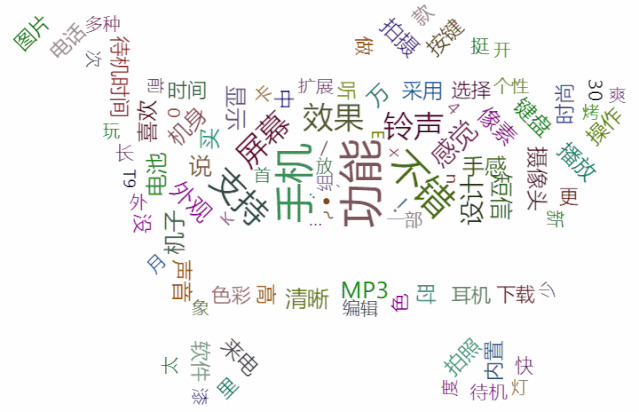
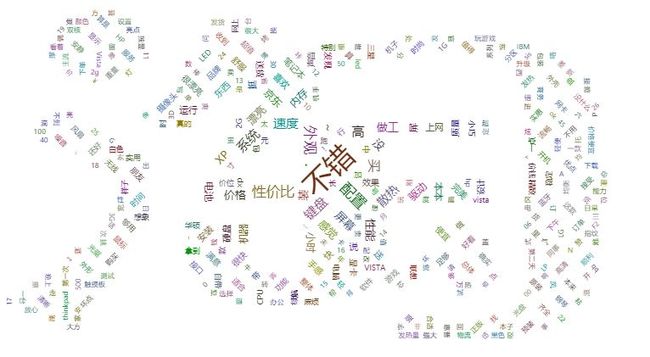
二、pyecharts介绍
pyecharts是基于echarts的python库,能够绘制多种交互式图表。
这次使用的pyecharts版本是1.7.1,python版本是3.6。
pyecharts提供了多种个性化配置方案,可以按需选择。
# 系列名称,用于 tooltip 的显示,legend 的图例筛选。
series_name: str,
# 系列数据项,[(word1, count1), (word2, count2)]
data_pair: Sequence,
# 词云图轮廓,有 'circle', 'cardioid', 'diamond', 'triangle-forward', 'triangle', 'pentagon', 'star' 可选
shape: str = "circle",
# 自定义的图片(目前支持 jpg, jpeg, png, ico 的格式,其他的图片格式待测试)
# 该参数支持:
# 1、 base64 (需要补充 data 头);
# 2、本地文件路径(相对或者绝对路径都可以)
# 注:如果使用了 mask_image 之后第一次渲染会出现空白的情况,再刷新一次就可以了(Echarts 的问题)
# Echarts Issue: https://github.com/ecomfe/echarts-wordcloud/issues/74
mask_image: types.Optional[str] = None,
# 单词间隔
word_gap: Numeric = 20,
# 单词字体大小范围
word_size_range=None,
# 旋转单词角度
rotate_step: Numeric = 45,
# 距离左侧的距离
pos_left: types.Optional[str] = None,
# 距离顶部的距离
pos_top: types.Optional[str] = None,
# 距离右侧的距离
pos_right: types.Optional[str] = None,
# 距离底部的距离
pos_bottom: types.Optional[str] = None,
# 词云图的宽度
width: types.Optional[str] = None,
# 词云图的高度
height: types.Optional[str] = None,
# 允许词云图的数据展示在画布范围之外
is_draw_out_of_bound: bool = False,
# 提示框组件配置项,参考 `series_options.TooltipOpts`
tooltip_opts: Union[opts.TooltipOpts, dict, None] = None,
# 词云图文字的配置
textstyle_opts: types.TextStyle = None,
# 词云图文字阴影的范围
emphasis_shadow_blur: types.Optional[types.Numeric] = None,
# 词云图文字阴影的颜色
emphasis_shadow_color: types.Optional[str] = None,
和其他可视化库不一样,pyecharts支持链式调用。
也就是说添加图表元素、修改图表配置,只需要简单的调用组件即可。
下面来个示例:
# 导入WordCloud及配置模块
from pyecharts import options as opts
from pyecharts.charts import WordCloud
from pyecharts.globals import SymbolType
# 添加词频数据
words = [
("Sam S Club", 10000),
("Macys", 6181),
("Amy Schumer", 4386),
("Jurassic World", 4055),
("Charter Communications", 2467),
("Chick Fil A", 2244),
("Planet Fitness", 1868),
("Pitch Perfect", 1484),
("Express", 1112),
("Home", 865),
("Johnny Depp", 847),
("Lena Dunham", 582),
("Lewis Hamilton", 555),
("KXAN", 550),
("Mary Ellen Mark", 462),
("Farrah Abraham", 366),
("Rita Ora", 360),
("Serena Williams", 282),
("NCAA baseball tournament", 273),
("Point Break", 265),
]
# WordCloud模块,链式调用配置,最终生成html文件
c = (
WordCloud()
.add("", words, word_size_range=[20, 100], shape=SymbolType.DIAMOND)
.set_global_opts(title_opts=opts.TitleOpts(title="WordCloud-shape-diamond"))
.render("wordcloud_diamond.html")
)
三、商品评论词云图
为了更好地展示pyecharts的词云可视化效果,我找了淘宝商品评论数据集,更贴近应用场景。
代码的流程主要是:数据加载、分词处理、词频统计、词云展示。
1、数据加载
数据集共有10 个商品类别(书籍、平板、手机、水果、洗发水、热水器、蒙牛、衣服、计算机、酒店)。
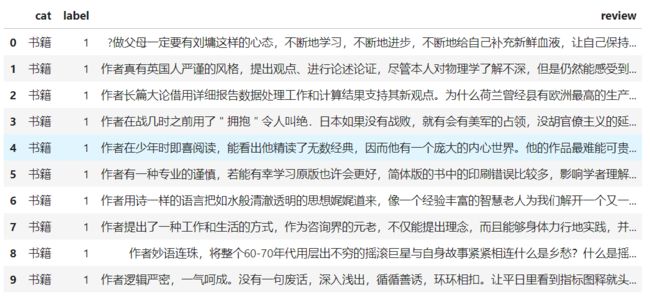
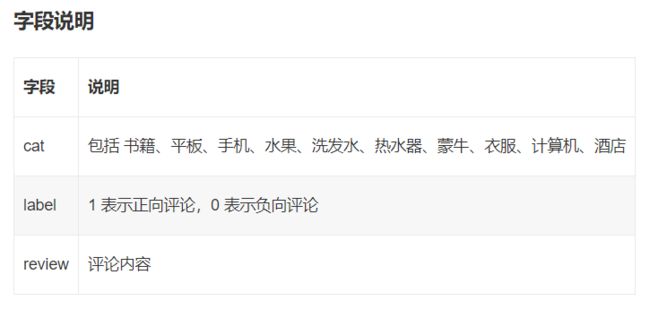
共 6 万多条评论数据,正、负向评论各约 3 万条,我们要用的就是字段review-评论数据。
代码分模块实现不同功能,首先导入相关库:
import pandas as pd
import jieba
from collections import Counter
import pyecharts.options as opts
from pyecharts.charts import WordCloud
接着加载数据,提取文本:
def get_text(goods,evaluation):
if evaluation == '好评':
evaluation = 1
else:
evaluation = 0
path = 'comments.csv'
with open(path,encoding='utf-8') as f:
data = pd.read_csv(f)
# 商品种类
types = data['cat'].unique()
# 获取文本
text = data[(data['cat']==goods)&(data['label']==evaluation)]['review'].values.tolist()
text = str(text)[1:-1]
print(types)
return text
2、分词处理
因为评论数据是一段段完整的话,所以要进行词云展示的话肯定得先分词。
这里用的分词库是jieba,而且添加了停用词库,目的是去除符号、副词等无意义词汇。
def split_word(text):
word_list = list(jieba.cut(text))
# 去掉一些无意义的词和符号,我这里自己整理了停用词库
with open('停用词库.txt') as f:
meaningless_word = f.read().splitlines()
# print(meaningless_word)
result = []
# 筛选词语
for i in word_list:
if i not in meaningless_word:
result.append(i.replace(' ', ''))
return result
3、词频统计
分完词后,需要对词进行频数统计,这里用到collection模块的Counter方法。
然后筛选出词频数排名前1000的词汇,你也可以自行调整。
def word_counter(words):
# 词频统计,使用Count计数方法
words_counter = Counter(words)
# 将Counter类型转换为列表
words_list = words_counter.most_common(2000)
return words_list
4、词云展示
最后一步使用wordcloud模块对整理好的数据进行可视化展示。
def word_cloud(data):
(
WordCloud()
.add(series_name="热点分析",
# 添加数据
data_pair=data,
# 字间隙
word_gap = 5,
# 调整字大小范围
word_size_range=[15, 80],
shape="cursive",
# 选择背景图,也可以不加该参数,使用默认背景
mask_image='购物车.jpg')
.set_global_opts(
title_opts=opts.TitleOpts(
title="热点分析", title_textstyle_opts=opts.TextStyleOpts(font_size=23)
),
tooltip_opts=opts.TooltipOpts(is_show=True),
)
# 输出为html格式
.render("basic.html")
)
上面代码里的背景图可以自己选择,最好是大轮廓的图,因为细节展示不出来。
几个处理函数都写好了,下面来执行结果:
def main(goods,evaluation):
text = get_text(goods,evaluation)
words = split_word(text)
data = word_counter(words)
word_cloud(data)
if __name__ == '__main__':
# 商品种类:书籍、平板、手机、水果、洗发水、热水器、衣服、计算机、酒店
# 评论种类:好评、差评
main('手机','好评')
提醒一下,main函数的两个参数,分别是商品类型和评价类型,你可以自定义组合,然后就会生成该组合的词云图。
四、结论
这里的展示仅仅为了教大家如何去使用pyecharts制作词云,真正的商业用途上需要更加清晰简洁的表达,在设计层面也要更多的考量。
获取代码、数据集,请在后台回复:词云
-END-
![]()
往期精彩回顾
适合初学者入门人工智能的路线及资料下载机器学习在线手册深度学习在线手册AI基础下载(pdf更新到25集)本站qq群1003271085,加入微信群请回复“加群”获取一折本站知识星球优惠券,请回复“知识星球”喜欢文章,点个在看